구글 킵 사용법, 팁
오늘은 제가 최근에 잘 활용하고 있는 구글킵에 대해서 설명해보려고 합니다.
우선 구글킵에 대해 간단히 설명하자면, 메모장이라고 생각하시면됩니다.
저는 평소에 해야하는 일이나, 약속 등을 자주 잊어버려서 메모하는 습관을 항상 가졌는데
회사 사내 프로그램을 사용하다가 최근에 구글킵이라는 좋은 도구를 발견해서 소개하려고 합니다.

구글에 구글킵 검색 > 로그인
구글에 구글킵 검색을 해주면 바로 최상단에 뜨는데, 눌러주고 로그인하면 준비 완료입니다.

그렇게 하면 구글킵 메인 화면이 보이게 됩니다. 이제부터 간단하게 제가 사용하고 있는 방법에 대해 소개해드리겠습니다. 저는 업무 관련되서 사용중인데, 체크박스를 활용해서 이번주에 해야할 일들에 대해 적고 일을 놓치지 않고 챙겨나가고 있습니다.

메모는 이부분에 내용을 작성하면 바로 메모가 됩니다. 제가 사용하는 방법은 주로 체크박스를 활용한 방식인데 아래에서 설명 드리겠습니다.

★체크 박스 활용하여 메모하기 꿀팁★

1. 메모작성 타이핑 하는 구간을 클릭

2. 점 3개 짜리(더보기 버튼) 버튼 클릭
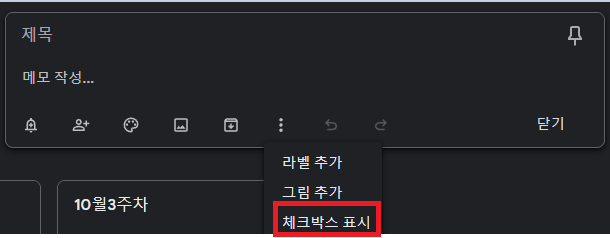
3. 체크박스 표시 버튼 클릭

4. + 항목 추가 버튼이 생성 되는것을 확인 할 수 있습니다.

5. 원하는 메모를 적고 엔터틑 치면, 하나의 항목이 만들어지고 왼쪽에 체크박스 표시가 뜨는것을 확인 할 수 있습니다.

6. 그러고 화면을 아무 곳이나 클릭하면, 체크박스로 되있는 메모지를 확인 할 수 있습니다.
그리고 미세꿀팁 대방출 업무가 끝났으니 체크 표시를 해볼까요?
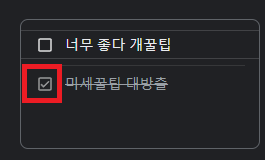
7. 체크박스에 체크 표시를 하게 되면, 이렇게 취소선이 그어지면서 완료를 했다는 식의 표시가 되게 됩니다.

사실 이렇게 체크박스만 잘 활용해서 사용해도, 업무에 상당한 효율을 높일 수가 있었는데요. 그외에 좋은 기능들이 많아서 잠시 어떤기능인지만 설명드리도록 하겠습니다. 아직 활용을 많이 안해봐서 어떤 건지만 짚어볼게요.

1. 알림 기능 : 시간을 정해놓고 알림 설정을 해놓을 수 있습니다. 스마트폰과도 연동되어 알림을 울리게 할 수 있습니다.

2. 공동작업자 : 공동으로 메모장을 사용할 사람을 지정해주는 건데, 구글 사용자명 또는 이메일 주소를 넣으면 되는 듯 합니다. 사용해보지는 않아서 정확히는 모르겠네요..
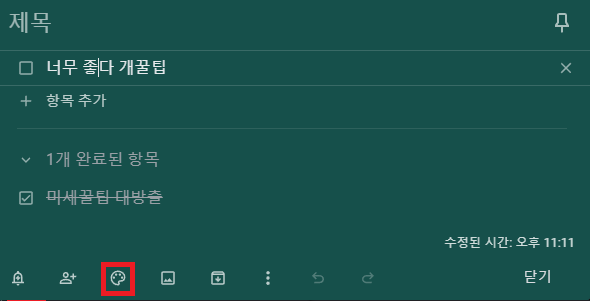
3. 색상 변경 : 눈치 채셨겠지만, 메모지의 칼라를 변경할 수 있습니다. 구분하기에 좋네요.


4. 이미지 추가 : 메모지에 이미지, 사진을 첨부할 수 있습니다. (사진과 같이 넣어두면 좋은 메모가 됩니다)



5. 보관처리 : 보관처리 버튼을 누르게 되면 왼쪽 메뉴리스트의 보관처리 폴더로 들어가게 되는데, 들어가보니 과거에 구글 메모로 작성해놨던 것들이 저장이 전부 되어있네요 :) 신기하네요. 종결된 업무나 더이상 필요 없는 메모들은 보관처리하면 삭제되지 않고 나중에 또 확인 할 수 있어서 좋을 듯 합니다.
오늘은 간단하게 요정도만 소개하고 넘어가도록 하려고 합니다.
실제로 제가 업무를 하면서 활용해본지 3주가 지나고 있는데 정말 직관적이면서 업무 효율을 증대 시켜 주는것 같습니다. 무엇보다 자주 까먹으시는분! 스마트폰과 연동해서 사용하고 싶으신분! 특히 강추합니다. 추가적으로 여러 기능이 많이 있는 것 같습니다. 사용하면서 기능들을 익히고 사용해본 후에 또한번 포스팅 해보도록 하겠습니다.
오늘 하루도 고생하셨습니다.
좋은 하루되세요 :)
'생활팁' 카테고리의 다른 글
| 감성전구 LED 건전지 타입을 USB 타입으로 바꿔보자 (0) | 2022.10.26 |
|---|---|
| 경동나비엔 온수메트 누수 A/S 후기 [무상수리] (0) | 2022.09.24 |
| 에드센스 정책위반 승인 거절 내가 해결한 방법 (6) | 2021.11.10 |
| 네이버 쇼핑 빠른 구매 꿀팁 (아이폰 기준 / 파세코 난로 구매 성공기) (2) | 2021.10.17 |




댓글